Anda memiliki beberapa dokumen atau gambar yang dipindai satu per satu dan Anda perlu menyimpan beberapa gambar ke satu file PDF .
Anda mungkin menemukan beberapa situs web yang memungkinkan Anda melakukan itu. Tetapi mereka tidak gratis atau mereka akan menempatkan tanda air mereka pada file PDF akhir. Dan bagaimanapun, saya tidak ingin mengunggah dokumen saya ke server web acak.
Saya memiliki kebutuhan ini ketika saya harus melamar pekerjaan dan mereka mengharuskan saya untuk mengunggah satu file PDF yang terdiri dari beberapa dokumen. Masalah saya adalah bahwa saya memiliki dokumen yang dipindai satu per satu tetapi tidak dalam satu file.
Ini hanyalah salah satu contoh di mana Anda mungkin perlu mengonversi beberapa file gambar dalam satu file PDF.
Di Linux, ada beberapa cara Anda dapat menggabungkan beberapa gambar menjadi satu file PDF.
- LibreOffice Draw atau bahkan Writer dapat digunakan untuk menggabungkan banyak gambar menjadi PDF
- alat grafis gscan2pdf juga dapat digunakan untuk menggabungkan beberapa gambar (dan satu halaman PDF) menjadi satu PDF.
- Alat baris perintah ImageMagic yang serbaguna dapat digunakan untuk mengonversi gambar menjadi PDF.
Saya akan menunjukkan ketiga metode di atas dalam tutorial ini.
Metode 1:Gunakan LibreOffice untuk menggabungkan banyak gambar menjadi PDF
Buka alat Gambar LibreOffice. Ini adalah alat yang sangat berguna dan Anda bahkan dapat mengedit file PDF dengannya. Itu sudah diinstal sebelumnya di sebagian besar distribusi jadi saya tidak akan membahas instalasi LibreOffice di Ubuntu.
Idenya di sini adalah untuk menambahkan gambar Anda di halaman dan ketika Anda telah mengatur semuanya sesuai keinginan Anda, ekspor semuanya sebagai PDF. Tidak hanya file gambar, Anda juga dapat menambahkan file PDF satu halaman dan menggabungkannya dengan gambar menjadi satu file PDF.
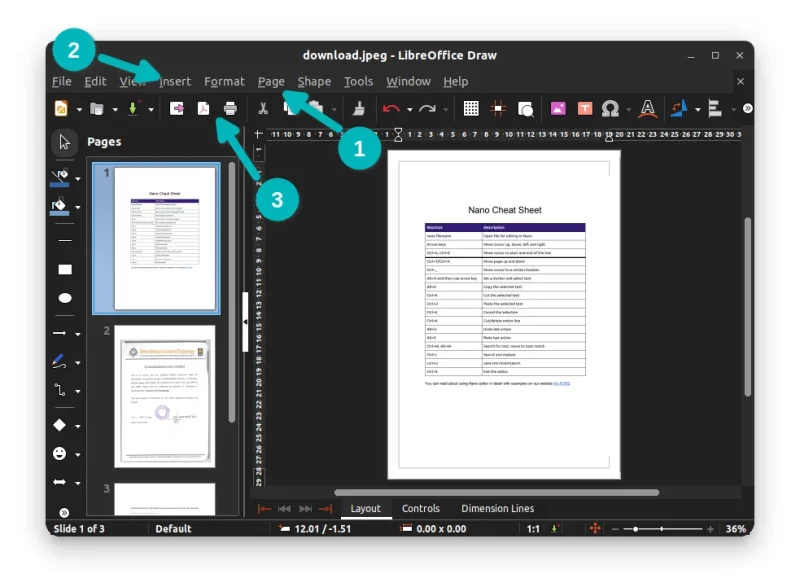
Anda dapat menambahkan halaman baru, menyisipkan gambar atau file PDF (juga disisipkan dengan opsi sisipkan gambar) di halaman tersebut dan kemudian tekan PDF di bagian atas. Anda akan memiliki satu file PDF dengan banyak gambar dengan semua gambar di dalamnya.
Itu sederhana. Ingin lebih sederhana? Gunakan gscan2pdf yang dijelaskan di bagian selanjutnya.
Metode 2:Gunakan alat GUI gscan2pdf untuk mengonversi banyak gambar ke PDF
gscan2pdf adalah utilitas yang dibuat untuk memindai dokumen, mengeditnya dengan cepat, dan menyimpannya dalam PDF. Anda tidak memerlukan pemindai untuk menggunakannya. Cukup buka dan tambahkan gambar ke dalamnya.
gscan2pdf adalah alat yang populer dan harus tersedia di repositori sebagian besar distribusi Linux. Anda dapat menggunakan manajer paket atau pusat perangkat lunak distribusi Anda untuk menginstalnya.
Di Ubuntu, Anda dapat menemukannya di Pusat Perangkat Lunak atau menggunakan perintah apt untuk menginstalnya.
Buka terminal menggunakan pintasan Ctrl+Alt+T dan gunakan perintah berikut untuk menginstal gscan2pdf:
sudo apt install gscan2pdfSetelah terinstal, buka gscan2pdf dengan mencarinya di menu
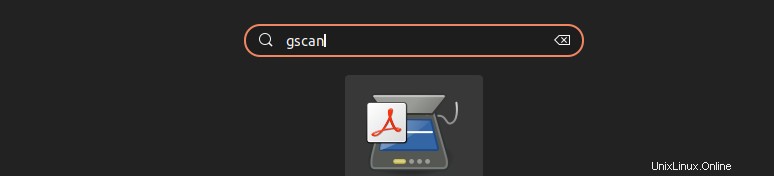
Setelah gscan2pdf dibuka, Anda dapat memilih semua file yang diperlukan di dalamnya dengan mengklik Buka File .
Secara default, ini diatur dalam urutan abjad tetapi Anda dapat menarik dan melepas untuk menyusun ulang gambar sesuai pilihan Anda.
Setelah selesai, Anda dapat mengklik ikon Simpan untuk menyimpan file ke PDF.
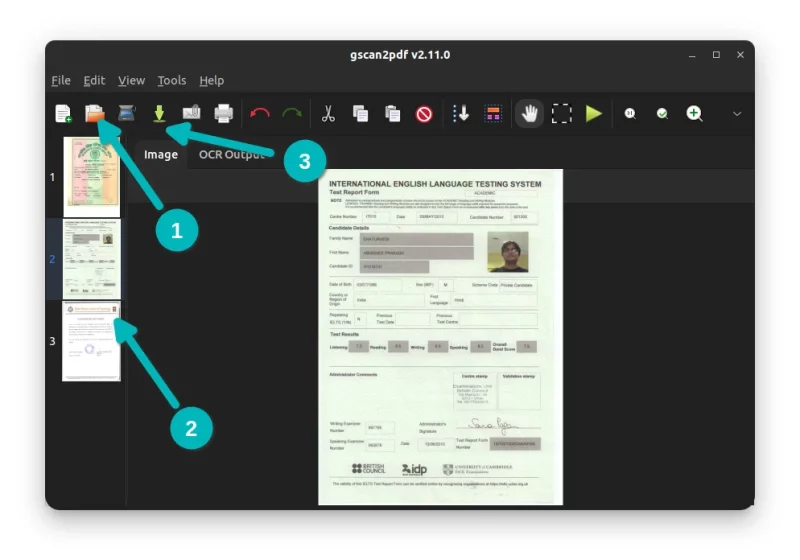
Saat Anda menekan tombol simpan, layar berikutnya mungkin terlihat membingungkan. Sebenarnya ini memberi Anda pilihan untuk menempatkan metadata dalam dokumen seperti penulis, tanggal dll mirip dengan dokumen kata.
Jika Anda hanya ingin file PDF, tekan tombol simpan. Karena file output default adalah PDF, Anda tidak perlu banyak repot di sini. Cukup pilih tempat untuk menyimpan file yang dikonversi.
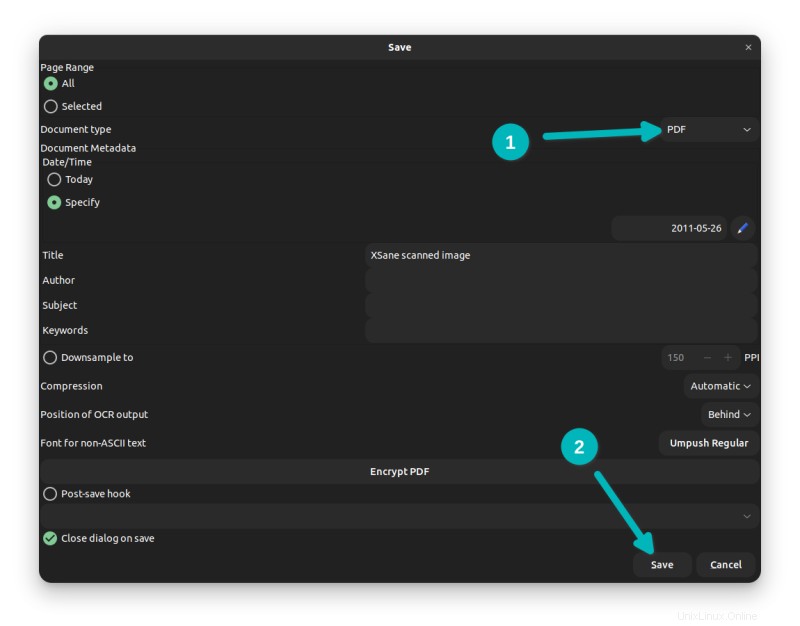
Karena ini adalah Linux, selalu ada cara untuk melakukan hal yang sama di terminal. Mari saya tunjukkan cara baris perintah untuk mengonversi gambar menjadi PDF di bagian selanjutnya.
Metode 3:Menggunakan baris perintah untuk mengonversi banyak gambar ke PDF
Jika Anda ingin menggunakan cara baris perintah, Anda dapat menggunakan ImageMagick. Sangat mudah untuk mengonversi beberapa gambar menjadi satu file PDF dengan cara ini juga.
Buka terminal dan instal ImageMagic menggunakan perintah di bawah ini:
sudo apt-get install imagemagickSetelah Anda menginstalnya, gunakan alat baris perintah 'konversi' dari ImageMagic. Cukup berikan jalur ke masing-masing gambar dan di akhir perintah, beri nama file output. Misalnya, seperti ini:
convert image1.jpg image2.png image3.bmp output.pdfItu dia. Tidak ada lagi yang harus dilakukan. Keren bukan? :)
Apakah berhasil untuk Anda?
Saya harap artikel ini membantu Anda menggabungkan banyak gambar menjadi satu PDF di Ubuntu Linux. Jika Anda tertarik lebih lanjut, periksa artikel ini untuk mengetahui cara mengedit file PDF di Ubuntu Linux.
Pertanyaan, saran, ucapan terima kasih selalu didorong.